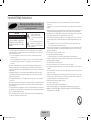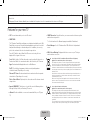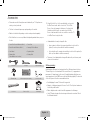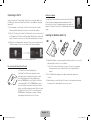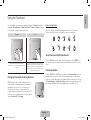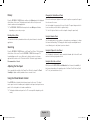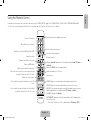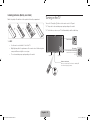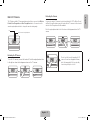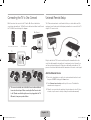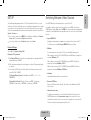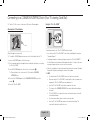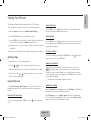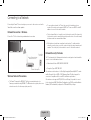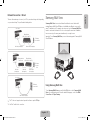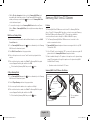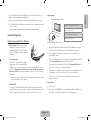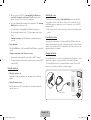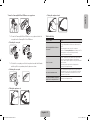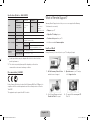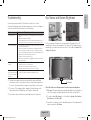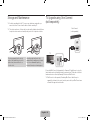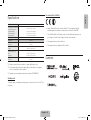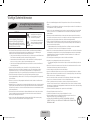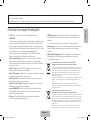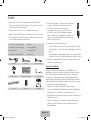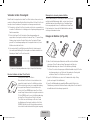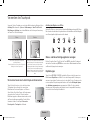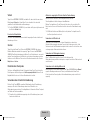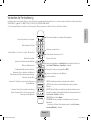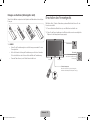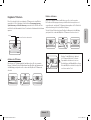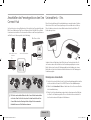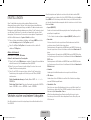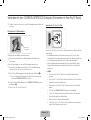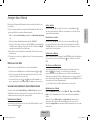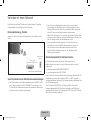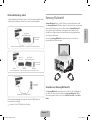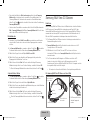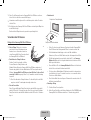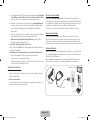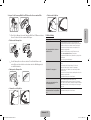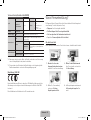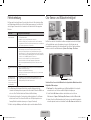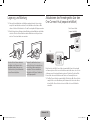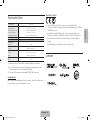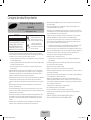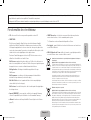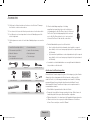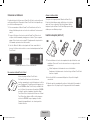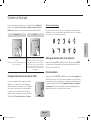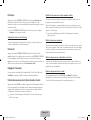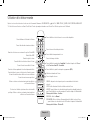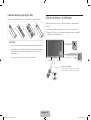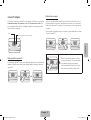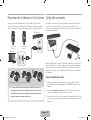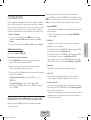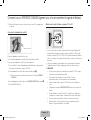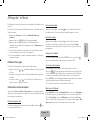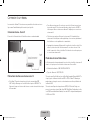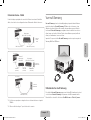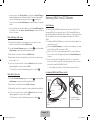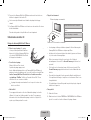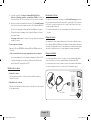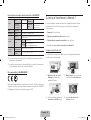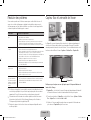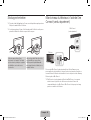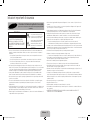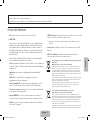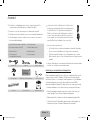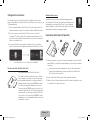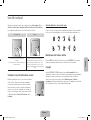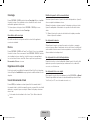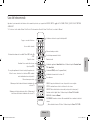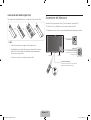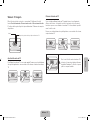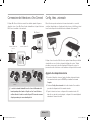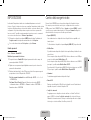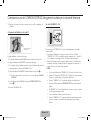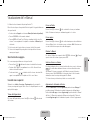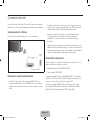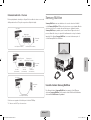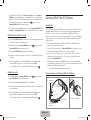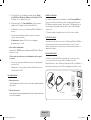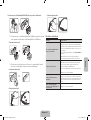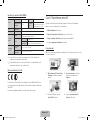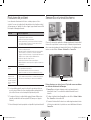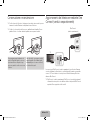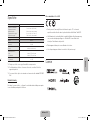Samsung KE55S9CSL Guide de démarrage rapide
- Taper
- Guide de démarrage rapide
La page charge ...
La page charge ...
La page charge ...
La page charge ...
La page charge ...
La page charge ...
La page charge ...
La page charge ...
La page charge ...
La page charge ...
La page charge ...
La page charge ...
La page charge ...
La page charge ...
La page charge ...
La page charge ...
La page charge ...
La page charge ...
La page charge ...
La page charge ...
La page charge ...
La page charge ...
La page charge ...
La page charge ...
La page charge ...
La page charge ...
La page charge ...
La page charge ...
La page charge ...
La page charge ...
La page charge ...
La page charge ...
La page charge ...
La page charge ...
La page charge ...
La page charge ...
La page charge ...
La page charge ...
La page charge ...
La page charge ...
La page charge ...
La page charge ...
La page charge ...
La page charge ...
La page charge ...
La page charge ...
La page charge ...
La page charge ...
La page charge ...

Français - 2
Avertissement! Consignes de sécurité
importantes
(Avant toute installation de votre produit Samsung, veuillez lire les sections correspondant aux
inscriptions qui figurent sur ce dernier.)
ATTENTION
ATTENTION: POUR REDUIRE LES RISQUES
D'ELECTROCUTION, NE RETIREZ PAS LE COUVERCLE
(NI LE PANNEAU ARRIERE). AUCUNE DES PIECES
SITUEES A L'INTERIEUR DU PRODUIT NE PEUT
ETRE REPAREE PAR L'UTILISATEUR. POUR TOUT
DEPANNAGE, ADRESSEZ-VOUS A UN SPECIALISTE.
RISQUE D'ELECTROCUTION-NE PAS OUVRIR
Ce symbole indique que ce produit
est alimenté par haute tension. Il est
dangereux de toucher la moindre
pièce située à l'intérieur de ce produit.
Ce symbole vous prévient qu'une
documentation importante relative
au fonctionnement et à l'entretien est
fournie avec le produit.
• Les fentes et les ouvertures aménagées dans le boîtier ainsi qu'à l'arrière et au-dessous de l'appareil
assurent la ventilation de ce dernier. Afin de garantir le bon fonctionnement de l'appareil et éviter les risques
de surchauffe, ces fentes et ouvertures ne doivent être ni obstruées ni couvertes.
− Ne placez pas l'appareil dans un environnement clos tel qu'une bibliothèque ou une armoire encastrée, sauf si
une ventilation adéquate est prévue.
− Ne placez pas l'appareil à proximité ou au-dessus d'un radiateur ou d'une résistance de chauffage, ni dans un
endroit exposé à la lumière directe du soleil.
− Ne placez aucun récipient d'eau (vases, etc.) sur l'appareil, car cela entraîne un risque d'incendie ou de
décharge électrique.
• N'exposez pas l'appareil à la pluie et ne le placez pas à proximité d'une source d'eau, par exemple, une
baignoire, un lavabo, un évier, un bac de lavage, un sous-sol humide, une piscine, etc. Si l'appareil vient
à être mouillé par accident, débranchez-le et contactez immédiatement un revendeur agréé. Veillez à
débrancher le cordon d'alimentation de la prise avant de nettoyer l'appareil.
• Cet appareil peut fonctionner sur piles. Dans un souci de préservation de l'environnement, la réglementation
locale prévoit peut-être des mesures spécifiques de mise au rebut des piles usagées. Veuillez donc
contacter les autorités compétentes afin d'obtenir des informations sur la mise au rebut ou le recyclage des
piles.
• Evitez de surcharger les prises murales, les rallonges et les adaptateurs, car cela entraîne un risque
d'incendie ou de décharge électrique.
• Les cordons d'alimentation doivent être déroulés de sorte qu'aucun objet placé sur ou contre eux ne les
chevauche ou les pince. Accordez une attention particulière aux cordons au niveau de l'extrémité des fiches,
des adaptateurs et de la sortie de l'appareil.
• En cas d'orage, ou bien lorsque vous vous absentez ou n'utilisez pas votre appareil pendant une longue
période, débranchez celui-ci de la prise murale et débranchez également l'antenne ou le connecteur
au réseau câblé. Ces précautions éviteront que l'appareil ne soit endommagé par la foudre ou par des
surtensions.
• Avant de raccorder le cordon d'alimentation CA à la prise de l'adaptateur CC, vérifiez que la tension
indiquée sur ce dernier correspond bien à la tension délivrée par le réseau électrique local.
• N'insérez jamais d'objet métallique dans les parties ouvertes de cet appareil: vous risqueriez de recevoir
une décharge électrique.
• Afin d'éviter tout risque d'électrocution, ne mettez jamais les doigts à l'intérieur de l'appareil. Seul un
technicien qualifié est habilité à ouvrir cet appareil.
• Veillez à enfoncer le cordon d'alimentation jusqu'à ce qu'il soit inséré correctement. Lorsque vous retirez le
cordon d'alimentation, veillez à tenir la fiche d'alimentation quand vous retirez la fiche de la prise. Ne touchez
pas le cordon d'alimentation si vous avez les mains mouillées.
• Si l'appareil ne fonctionne pas normalement, en particulier s'il émet des odeurs ou des sons anormaux,
débranchez-le immédiatement et contactez un revendeur ou un centre de dépannage agréé.
• Si vous prévoyez de ne pas utiliser le téléviseur ou de vous absenter de chez vous pendant une période
prolongée, veillez à retirer la fiche d'alimentation de la prise (en particulier si des enfants, des personnes
âgées ou des personnes handicapées restent seuls à la maison).
− L'accumulation de poussière peut amener le cordon d'alimentation à produire des étincelles et de la chaleur
ou l'isolation à se détériorer, entraînant un risque de fuite électrique, d'électrocution et d'incendie.
• Contactez un centre de service agréé si l'appareil est destiné à une installation dans des endroits exposés à
la poussière, à des températures faibles ou élevées, à une forte humidité, à des substances chimiques et s'il
a été prévu pour fonctionner 24/24heures, comme dans des aéroports, des gares ferroviaires, etc.
• Le non-respect de ce qui précède peut gravement endommager le téléviseur.
• N'utilisez que des prises correctement reliées à la terre.
− Une mise à la terre incorrecte peut entraîner des électrocutions ou endommager l'appareil (appareils de
classeI uniquement).
• Pour débrancher l'appareil du secteur, la fiche doit être retirée de la prise secteur, raison pour laquelle la
fiche secteur doit être accessible à tout moment.
• Ne laissez pas des enfants se suspendre à l'appareil.
• Rangez les accessoires (batterie, etc.) dans un endroit hors de portée des enfants.
• N'installez pas l'appareil à un endroit instable, comme sur une étagère bancale, sur une surface inclinée ou à
un endroit exposé à des vibrations.
• Evitez de laisser tomber le produit ou de lui faire subir des chocs. Si le produit est endommagé, débranchez
le cordon d'alimentation et contactez un centre de service.
• Retirez le cordon d'alimentation de la prise de courant et nettoyez le produit à l'aide d'un chiffon sec.
N'utilisez aucune substance chimique, telle que la cire, le benzène, l'alcool, des solvants, des insecticides,
des désodorisants, des lubrifiants ou des détergents. Ces substances peuvent altérer l'aspect du produit ou
effacer les imprimés se trouvant sur celui-ci.
• L'appareil ne doit pas être exposé aux gouttes ou aux éclaboussures.
• Ne vous débarrassez pas des piles en les faisant brûler.
• Les piles ne doivent pas être court-circuitées, démontées ou subir de surchauffe.
• Le remplacement incorrect de la batterie entraîne un risque d'explosion. Ne la remplacez que par une
batterie du même type.
• ATTENTION: POUR EVITER TOUT RISQUE D'INCENDIE, TENEZ TOUJOURS CE
PRODUIT A DISTANCE DES BOUGIES OU AUTRES FLAMMES OUVERTES.
Consignes de sécurité importantes
[S9C-ZG]BN68-05491D-01L04.indb 2 2013-10-31 11:16:38

Français - 3
Français
• 3D: cette nouvelle fonction vous permet de regarder du contenu 3D.
• SMART HUB:
Ce téléviseur est équipé de Smart Hub, un centre de divertissement familial
multifonctions. Grâce à Smart Hub, les utilisateurs peuvent surfer sur le Web,
télécharger des applications et rester en contact avec leurs proches grâce à des
services de réseaux sociaux. Ils peuvent en outre profiter des fichiers photo, vidéo
et audio stockés sur des périphériques de stockage externes.
Pour lancer Smart Hub, appuyez sur le bouton
™
. Sélectionnez un service en
utilisant les icônes affichées en haut de l'écran.
Mes Réseaux: regardez les dernières vidéos sur YouTube et les vidéos que vos
amis et vous avez publiées sur Facebook et Twitter. Vous pouvez également passer
des appels visio avec vos amis en utilisant la caméra du téléviseur.
Mes Applications: téléchargez et installez des applications telles que
WebBrowser.
Mes Programmes: consultez une liste des programmes hertziens diffusés
actuellement et prochainement (en fonction du pays).
Mon Vidéo Club: achetez et regardez des films et séries sans périphérique
externe distinct (en fonction du pays).
Mes Contenus: lisez des fichiers photo, vidéo et audio à partir d'un périphérique
de stockage externe.
• Anynet+ (HDMI-CEC): vous permet de contrôler tous les appareils Samsung
connectés compatibles Anynet+ à l'aide de votre télécommande Samsung.
• e-Manual: fournit un mode d'emploi détaillé à l'écran, intégré à votre téléviseur
(page15).
• SMART Interaction: cette fonction vous permet d'accéder aux options des
menus et aux fonctions, et de les commander par des gestes.
✎
L'interaction vocale en allemand est disponible en Suisse.
• Gest. périph.: permet d'utiliser les fonctions du téléviseur avec un clavier et une
souris USB ou Bluetooth.
• MHL & Réplication de l'écran: affiche les écrans de vos périphériques mobiles
sur votre téléviseur via une connexion câblée ou sans fil.
Instructions de mise au rebut de ce produit (déchets d'équipements électriques et
électroniques)
(Applicable dans les pays pratiquant la collecte sélective de déchets)
Ce symbole présent sur le produit, ses accessoires ou sa documentation indique que ni le
produit, ni ses accessoires électroniques usagés (chargeur, casque audio, câble USB, etc.)
ne peuvent être jetés avec les autres déchets ménagers. La mise au rebut incontrôlée des
déchets présentant des risques pour l'environnement et la santé publique, veuillez séparer
vos produits et accessoires usagés des autres déchets. Vous favoriserez ainsi le recyclage
de la matière qui les compose dans le cadre d'un développement durable.
Les particuliers sont invités à contacter le magasin leur ayant vendu le produit ou à se
renseigner auprès des autorités locales pour connaître les procédures et les points de
collecte de ces produits en vue de leur recyclage.
Les utilisateurs professionnels doivent contacter leur fournisseur et consulter les conditions
générales du contrat d'achat. Ce produit et ses accessoires ne peuvent être jetés avec les
autres déchets professionnels et commerciaux.
Elimination des piles de ce produit
(Applicable dans les pays pratiquant la collecte sélective de déchets)
Le symbole présent sur le manuel, l'emballage ou les piles indique que celles-ci ne doivent
pas être éliminées en fin de vie avec les autres déchets ménagers. L'indication éventuelle
des symboles chimiques Hg, Cd ou Pb signifie que la pile ou l'accumulateur contient des
quantités de mercure, de cadmium ou de plomb supérieures aux niveaux de référence
stipulés dans la directive CE2006/66. Si les piles ne sont pas correctement éliminées, ces
substances peuvent porter préjudice à la santé humaine ou à l'environnement.
Afin de protéger les ressources naturelles et de favoriser la réutilisation du matériel, veillez
à séparer les piles des autres types de déchets et à les recycler via votre système local de
collecte gratuite des piles et accumulateurs.
Les schémas et illustrations contenus dans ce manuel de l'utilisateur sont fournis uniquement à titre de référence. L'aspect réel du produit peut être différent. La conception et
les spécifications du produit sont susceptibles d'être modifiées sans préavis.
Les langues de la CEI (russe, ukrainien, kazakh) ne sont pas disponibles pour ce produit, fabriqué pour des clients de l'UE.
Fonctionnalités de votre téléviseur
[S9C-ZG]BN68-05491D-01L04.indb 3 2013-10-31 11:16:38

Français - 4
✎
Vérifiez que les éléments suivants sont inclus avec votre téléviseur. S'il manque
des éléments, contactez votre revendeur.
✎
Les couleurs et les formes des éléments peuvent varier en fonction des modèles.
✎
Les câbles qui ne se trouvent pas dans le contenu de l'emballage peuvent être
achetés séparément.
✎
Vérifiez qu'aucun accessoire n'est caché dans l'emballage lorsque vous ouvrez la
boîte.
• Smart Touch Control & piles (AAAx2) • Cordon d'alimentation
• Télécommande et piles (AAAx2) • Lunettes 3D actives Samsung
• Manuel de l'utilisateur • Guide réglementaire
• Carte de garantie
(non disponible dans tous les pays)
• Tissu de nettoyage
Adaptateur péritel Adaptateur AV Adaptateur composant
Câble d'extension IR Clavier sans fil (vendu séparément) Câble One Connect
One Connect Tore magnétique (1EA) Adaptateur de carte CI
✎
Utilisation du du blindage magnétique : Le blindage
magnétique fourni permet de protéger contre les interférences
électromagnetiques le câble One Connect, qui relie le téléviseur à
One Connect. Dépliez le blindage magnétique, faites une boucle
avec le câble One Connect autour de celui-ci, puis connectez le
téléviseur à One Connect à l'aide du câble, comme illustré.
• Des frais d'administration peuvent vous être facturés si:
− (a) un technicien intervient à votre demande et que le produit ne comporte
aucun défaut (c.-à-d. si vous n'avez pas pris la peine de lire le présent manuel
de l'utilisateur).
− (b) vous amenez le produit dans un centre de réparation alors qu'il ne comporte
aucun défaut (c.-à-d. si vous n'avez pas p ris la peine de lire le présent manuel
de l'utilisateur).
• Le montant de ces frais d'administration vous sera signifié avant la réalisation de
toute prestation ou visite à domicile.
Avertissement relatif aux images fixes
Evitez d'afficher à l'écran des images fixes (par ex. fichiers images .jpeg), des éléments
d'images fixes (logos de programme de télévision, barres de cotations ou d'infos
au bas de l'écran, etc.) ou des images panoramiques ou au format 4:3. L'affichage
permanent d'images fixes peut entraîner des phénomènes de brûlure d'écran et
altérer la qualité de l'image. Pour atténuer les risques, suivez scrupuleusement les
recommandations suivantes:
• Evitez d'afficher longuement la même chaîne de télévision.
• Essayez de toujours afficher les images en mode plein écran. Utilisez le menu de
format d'image du téléviseur pour obtenir la meilleure configuration.
• Réduisez la luminosité et le contraste pour éviter l'apparition d'images rémanentes.
• Utilisez toutes les fonctions conçues pour réduire la rémanence et les brûlures
d'écran. Pour en savoir plus, consultez l'e-Manual.
Accessoires
[S9C-ZG]BN68-05491D-01L04.indb 4 2013-10-31 11:16:39

Français - 5
Français
Fonctions de base
Utilisation du SmartTouch Control
VOICE˜
Permet de prendre votre commande vocale et d'entrer du texte à l'aide de votre voix.
La fonction MIC vous permet d'utiliser des commandes de Reconnaissance vocale.
Appuyez simplement sur le bouton VOICE˜.
✎
Reconnaissance vocale pourrait ne pas fonctionner correctement si la prononciation
n'est pas claire, ou si le niveau sonore de la voix est trop faible ou celui des bruits
environnants trop élevé.
Permet de changer de chaîne.
Lorsque vous regardez la télévision, appuyez sur la ligne saillante sur le côté gauche ou droit
du Touch Pad pour afficher la fenêtre de saisie numérique sur l'écran.
Permet d'afficher la programmation de chaque chaîne numérique, y compris les horaires
des émissions. Permet également de définir les fonctions Programmer visionnage ou
Programmer enregistrement en appuyant avec le Touch Pad sur l'émission programmée.
Permet d'allumer et d'éteindre le boîtier du décodeur satellite ou du câble connecté au
téléviseur. Pour ce faire, le Smart Touch Control doit être configuré comme une télécommande
universelle.
Permet d'allumer et d'éteindre le téléviseur.
Permet d'afficher et de sélectionner les sources vidéo
disponibles.
Permet de régler le volume.
Permet d'arrêter temporairement le son.
Maintenez ce bouton enfoncé pour
sélectionner Description audio et Sous-
titres. (Selon le pays ou la région.)
RECOMM.: Ceci permet d'afficher le programme
en cours de diffusion ou programmé, et les
recommandations de l'application.
SEARCH: Entrez des critères pour rechercher de
nombreuses applications et leur contenu sur le
téléviseur, mais aussi effectuer des recherches sur le
Web.
Touch Pad
• Faites glisser votre doigt sur le Touch Pad pour
déplacer le zoom sur l'écran.
• Appuyez sur le Touch Pad pour exécuter, activer
ou sélectionner l'élément mis en surbrillance.
• Appuyez longuement sur le Touch Pad pour
afficher la Liste des chaînes.
Permet d'afficher un panneau de télécommande virtuelle à l'écran. Consultez le chapitre
du manuel électronique intitulé Contrôle du téléviseur > Utilisation de la télécommande
virtuelle.
Appuyez longuement sur le bouton MORE pour sélectionner la fonction de votre choix (par
exemple MENU (m), TOOLS (T), INFO (`), etc.) plus facilement.
Les touches de couleur fonctionnent différemment suivant l'action exécutée par le téléviseur.
MULTI VIEW (
): permet d'activer ou de désactiver le Vue multi Samsung.
MULTI VIEW (
): Lorsque vous utilisez la fonction Vue multi Samsung, vous pouvez
sélectionner un écran à contrôler parmi écran 1 et écran 2.
`: permet d'afficher des informations à l'écran.
: permet d'activer ou de désactiver la fonction 3D. Consultez le chapitre du manuel
électronique intitulé Affichage du téléviseur > Téléviseur 3D.
Permet de revenir au menu précédent. Appuyez sur ce
bouton et maintenez-le enfoncé pour quitter toutes les
applications en cours d'exécution.
Permet d'ouvrir les applications Smart Hub. Consultez le chapitre du manuel électronique
intitulé Fonctions Smart TV > Smart Hub.
✎
Pour sortir d'une application en cours, appuyez sur le bouton ™.
[S9C-ZG]BN68-05491D-01L04.indb 5 2013-10-31 11:16:40

Français - 6
Alarme de batterie faible
Si les piles se déchargent pendant l'utilisation du Smart Touch
Control, la fenêtre d'alarme suivante s'affi che dans le coin inférieur
gauche de l'écran en clignotant. Si la fenêtre d'alarme s'affi che,
remplacez les piles du Smart Touch Control. Optez pour des piles
alcalines pour une utilisation prolongée.
Insertion des piles (AAA x2)
1
2
3
1. Soulevez délicatement le cache du compartiment des piles à l'aide d'une carte
en plastique. Tirez ensuite l'encoche du couvercle avec un ongle pour le retirer
complètement.
✎
Vérifiez l'emplacement de la rainure du couvercle de la batterie.
L'emplacement de la rainure varie en fonction du type de Smart Touch Control
fourni avec le produit.
2. Insérez 2piles AAA en vous assurant d'aligner les côtés positifs et négatifs
correctement.
3. Alignez le capot du compartiment des piles avec l'arrière de la télécommande et
appuyez sur les côtés jusqu'à ce qu'il soit proprement fi xé à la télécommande.
Connexion au téléviseur
Pour faire fonctionner le téléviseur avec le Smart Touch Control, vous devez l'associer
au téléviseur via Bluetooth. Cependant, le Smart Touch Control n'est disponible que
pour le téléviseur Samsung associé.
✎
Nous recommandons d'utiliser le Smart Touch Control à moins de 6m. La
distance d'utilisation peut varier en fonction des conditions de l'environnement
sans fil.
1. Lorsque le téléviseur est hors tension, pointez le Smart Touch Control vers le
récepteur de la télécommande, puis appuyez sur le bouton TV pour un premier
pairage. Seul ce bouton envoie un signal IR. L'emplacement du récepteur de la
télécommande peut varier en fonction du modèle.
2. Une icône Bluetooth s'affi che en bas à gauche de l'écran comme illustré ci-
dessous. Le téléviseur tente ensuite de se connecter automatiquement au Smart
Touch Control.
<Tentative de connexion et icônes d'achèvement>
Reconnexion du SmartTouch Control
<Bouton de pairage du Smart Touch Control>
Si le Smart Touch Control cesse de fonctionner ou
fonctionne anormalement, une pile déchargée peut en être la
cause. Remplacez-la. Si le problème persiste, appuyez sur le
bouton PAIRING du Smart Touch Control pour rétablir le lien
avec le téléviseur. Vous pouvez accéder au bouton PAIRING
en retirant le capot du compartiment des piles du Smart
Touch Control. Visez le récepteur du téléviseur avec le Smart
Touch Control à une distance de 30cm à 4m et appuyez
sur le bouton PAIRING. Lorsque le pairage est terminé,
l'image du lien apparaît dans le coin en bas à gauche de
l'écran du téléviseur.
[S9C-ZG]BN68-05491D-01L04.indb 6 2013-10-31 11:16:40

Français - 7
Français
Vous pouvez effectuer plusieurs actions avec le Touchpad. Accédez à Didacticiel
(menu à l'écran > Système > Gest. périph. > Paramètres Smart Touch Control >
Didacticiel) pour afficher à l'écran un guide d'utilisation du Smart Touch Control.
Faire glisser Appuyer
Faites glisser un doigt sur le Touchpad dans la direction
souhaitée.
Déplacez la sélection ou le pointeur dans la direction vers
laquelle le doigt se déplace.
Appuyez sur le Touchpad. Cette action a pour effet de
choisir l'élément sélectionné. Lorsque vous regardez la
télévision, appuyez longuement sur le Touchpad pour
afficher une liste des chaînes. Sur certaines applications,
l'action d'appuyer sur le Touch Pad plus de 2secondes
a pour effet d'afficher une liste des fonctions disponibles
pour l'application.
Changement de chaîne par la saisie de chiffres
Lorsque vous regardez la télévision, appuyez sur la ligne
saillante sur le côté gauche ou droit du Touchpad pour
afficher la fenêtre de saisie numérique sur l'écran. Appuyez
sur le numéro de la chaîne que vous souhaitez regarder.
Le numéro reconnu est affiché à l'écran et le téléviseur
affiche la chaîne correspondante. Consultez le chapitre de
l'e-Manual intitulé Contrôle du téléviseur > Touchpad.
Guide de saisie numérique
Consultez les schémas ci-dessous lorsque vous saisissez des valeurs numériques.
Cependant, si vous ne suivez pas les procédures affichées ci-dessous, il est possible
que le téléviseur ne reconnaisse pas votre saisie.
Affichage du bandeau d'état et de notification
Appuyez sur le bouton MORE du Smart Touch Control, puis sélectionnez STATUS
sur le panneau de la télécommande virtuelle pour afficher le bandeau d'état et de
notification situé en haut de l'écran.
Recommandations
Appuyez sur le bouton RECOMM. / SEARCH, puis sélectionnez Recommandé dans
la liste affichée en bas de l'écran. Sélectionnez un programme en cours de diffusion
pour accéder à la chaîne correspondante, ou un programme prévu à la diffusion pour
configurer les paramètres de la fonction Programmer visionnage ou Programmer
enregistrement. Sélectionnez une application à lancer. Samsung Apps démarre si
l'application sélectionnée n'est pas installée sur le téléviseur.
Utilisation du Touchpad
[S9C-ZG]BN68-05491D-01L04.indb 7 2013-10-31 11:16:41

Français - 8
Historique
Appuyez sur le bouton RECOMM. / SEARCH, puis sélectionnez Historique dans
la liste affichée en bas de l'écran. Cette action a pour effet d'afficher une liste
interactive des chaînes, du contenu multimédia et des applications auxquels vous avez
récemment accédés.
✎
Le bouton RECOMM. / SEARCH peut être utilisé comme fonction de rappel
Historique, selon votre pays ou région.
Supprimer des données de l'historique
Vous pouvez supprimer les informations de l'historique concernant les chaînes, les
contenus et les applications consultés récemment.
Recherche
Appuyez sur le bouton RECOMM. / SEARCH du Smart Touch Control. La liste
apparaît au bas de l'écran. Appuyez de nouveau sur le bouton RECOMM. / SEARCH.
Le clavier apparaît à l'écran. Entrez des critères pour rechercher de nombreuses
applications et leur contenu sur le téléviseur, mais aussi effectuer des recherches sur le
Web. Ce bouton permet de basculer entre Recommandé et Rech..
Réglage du Touchpad
Vous pouvez régler la sensibilité du Touchpad du Smart Touch Control. Définissez la
Sensibilité pour régler la sensibilité et rendre son utilisation plus pratique.
Utilisation du panneau de la télécommande virtuelle
Appuyez sur le bouton MORE pour afficher le panneau de la télécommande virtuelle à
l'écran. Le panneau de la télécommande virtuelle comprend un panneau numérique,
un panneau de configuration de la lecture et un panneau d'accès rapide. Utilisez le
Touchpad pour sélectionner des nombres et des boutons.
✎
Le panneau de la télécommande virtuelle affiché sur l'écran du téléviseur peut
différer selon le pays.
Modification du panneau de la télécommande virtuelle
Sélectionnez le panneau numérique, le panneau de configuration de la lecture ou le
panneau d'accès rapide à afficher à l'écran.
Utilisez le Touchpad pour continuer à déplacer la sélection vers la gauche ou vers la
droite. Le panneau est modifié lorsque la sélection est déplacée au-delà du côté le plus
à gauche ou le plus à droite.
✎
La fonction de défilement gauche/droite du Touchpad permet de modifier
facilement l'écran.
Utilisation du panneau numérique
Utilisez le panneau numérique pour entrer des chiffres sur un écran clavier ou une page
Web, ou pour changer de chaîne lorsque vous regardez la télévision. Le fait de changer
de chaîne en utilisant le pavé numérique entraîne une mémorisation, qui vous permet
de revenir facilement aux chaînes précédentes.
Utilisation du panneau de configuration de la lecture
Le panneau de configuration de la lecture permet de mettre en pause, d'effectuer un
retour ou une avance rapide, de passer à un autre fichier et bien plus encore, tout en
profitant d'un contenu multimédia.
Utilisation du panneau d'accès rapide
Accédez rapidement aux boutons INFO, MENU et e-Manual. Cependant, la
disponibilité de ces boutons varie selon le mode de fonctionnement de l'unité Smart
Touch Control (téléviseur uniquement, télécommande universelle, etc.).
[S9C-ZG]BN68-05491D-01L04.indb 8 2013-10-31 11:16:41

Français - 9
Français
Utilisation de la télécommande
Repérez où se trouvent les boutons des fonctions sur votre télécommande. Notamment: SOURCE, MUTE, Y, < P >, MENU, TOOLS, E, INFO, CH LIST, RETURN, GUIDE et EXIT.
✎
Votre téléviseur est livré avec un Smart Touch Control. Pour de plus amples informations sur le Smart Touch Control, reportez-vous à l'e-Manual.
AD/SUBT.STATUSSEARCH
RECOMMENDE-MANUAL
Permet d'afficher et de sélectionner les sources vidéo disponibles.
Permet d'arrêter temporairement le son.
Permet d'afficher les applications Smart Hub. Consultez le chapitre de l'e-Manual
intitulé Fonctions Smart TV > Smart Hub.
Permet de changer de chaîne.
Permet de quitter le menu.
Permet d'afficher le guide électronique des programmes (EPG).
Affiche des informations à l'écran.
Permet d'allumer et d'éteindre le téléviseur.
Permet d'accéder directement aux chaînes.
Permet de régler le volume.
Permet d'afficher les listes des chaînes à l'écran.
Permet de sélectionner successivement les options Teletext ON,
Double, Mix ou OFF.
SEARCH: aide pour la recherche par mot pour les recommendations et la fonction de
recherche.
STATUS: affiche le bandeau d'état et de notification en haut de l'écran.
AD/SUBT.: permet d'activer ou de désactiver la description audio (non disponible pour tous les
pays)./ Permet d'afficher les sous-titres numériques. Consultez le chapitre de l'e-Manual intitulé
Visionnage de la télévision > Sous-titres.
E-MANUAL : affiche le
e-Manual
.
RECOMMEND: Affiche et sélectionne Recommandé dans la liste affichée en bas de l'écran.
X: permet d'activer ou de désactiver la fonction 3D. Consultez le chapitre de l'e-Manual intitulé
Visionnage de la télévision > Téléviseur 3D.
Permet de revenir à la chaîne précédente.
Permet d'ouvrir le menu affiché à l'écran.
Permet de sélectionner rapidement les fonctions fréquemment utilisées.
Permet de revenir au menu précédent.
Utilisez ces boutons conformément aux instructions affichées
sur l'écran du téléviseur.
Ces boutons s'utilisent conjointement à une fonctionnalité
spécifique. Utilisez ces boutons conformément aux instructions
affichées sur l'écran du téléviseur.
Permet de déplacer le curseur, de sélectionner les éléments des menus
à l'écran et de modifier les valeurs affichées sur le menu du téléviseur.
[S9C-ZG]BN68-05491D-01L04.indb 9 2013-10-31 11:16:41

Français - 10
Installation des piles (type de pile: AAA)
Respectez les polarités indiquées par des symboles dans le logement des piles.
✎
REMARQUE
− Utilisez la télécommande à une distance maximale de 7mètres du téléviseur.
− Une lumière intense peut affecter le bon fonctionnement de la télécommande.
Evitez de l'utiliser à proximité d'une lampe fluorescente spéciale ou d'une
enseigne au néon.
− La couleur et la forme peuvent varier en fonction du modèle.
Mise sous tension du téléviseur
Allumez le téléviseur avec la touche
P
de la télécommande ou du panneau du
téléviseur.
✎
La couleur et la forme du produit peuvent varier en fonction du modèle.
✎
Lorsque le téléviseur est mis en marche pour la première fois, la configuration
initiale démarre automatiquement.
mR
P
Haut-parleursHaut-parleurs
Menu de fonction
Capteur de la télécommande
Lorsque vous utilisez le Smart Touch Control, un témoin
de veille ne fonctionne pas (à l'exception du bouton
P
).
Contrôleur du téléviseur
Le contrôleur est situé à l'arrière
du téléviseur, dans le coin inférieur
gauche.
[S9C-ZG]BN68-05491D-01L04.indb 10 2013-10-31 11:16:42

Français - 11
Français
Caméra TV intégrée
Ce téléviseur comprend une caméra TV intégrée qui peut être utilisée pour les fonctions
Commande par mouv., Reconnaissance vocale et Reconnaissance faciale. Vous
pouvez également utiliser le bouton de réglage de l'angle de la caméra pour modifier
l'angle de vision de la caméra.
Lentille
Bouton de réglage de l'angle de la caméra
Déploiement de la caméra TV
Pour utiliser la caméra TV, vous devez d'abord la déployer. Poussez la barre de
réglage de l'angle vers la droite comme indiqué dans le schéma et enlevez la
caméra TV.
Rétraction de la caméra
Lorsque vous n'utilisez pas la caméra TV, laissez-la à l'intérieur du téléviseur. Vous ne
pourrez pas utiliser les fonctions de commande par mouvement et de reconnaissance
faciale lorsque la caméra TV est rétractée. La reconnaissance vocale reste quant à elle
accessible.
Poussez la barre de réglage de l'angle vers la gauche comme indiqué dans le schéma
et insérez la caméra TV.
경고 주의
경고
주의
Ne touchez pas la lentille lorsque vous faites
fonctionner la caméra TV. Vous pourriez laisser
des empreintes de doigts qui pourraient
détériorer la qualité de l'image. Si la lentille se
salit, nettoyez-la à l'aide d'un chiffon doux.
[S9C-ZG]BN68-05491D-01L04.indb 11 2013-10-31 11:16:42

Français - 12
Raccordement du téléviseur à OneConnect
Avant de connecter un périphérique externe, le système OneConnect doit être
raccordé au téléviseur via le câble OneConnect. Ce dernier possède deux extrémités
distinctes. Consultez le schéma pour raccorder le téléviseur au système OneConnect.
<Connecteur pour le
téléviseur>
<Connecteur pour
OneConnect>
Téléviseur
One Connect
[
Les connecteurs situés aux extrémités du câble One Connect n'ont
pas la même forme. Assurez-vous de brancher le bon connecteur du
câble One Connect au téléviseur. Un mauvais branchement pourrait
provoquer un dysfonctionnement du produit.
<Connecteur pour OneConnect> <Connecteur pour le téléviseur>
Confi g téléc universelle
Ce téléviseur est doté d'une fonction de télécommande universelle, qui vous permet
de contrôler votre décodeur câble, votre lecteur Blu-ray, votre système home
cinéma et d'autres périphériques externes tiers connectés au téléviseur en utilisant la
télécommande du téléviseur.
5 cm
5 cm
Branchez le câble dans le connecteur IR du téléviseur, puis pointez l'émetteur situé à
l'autre bout du câble vers le récepteur du panneau de télécommande du périphérique
externe. Il ne doit toutefois y avoir aucun obstacle entre le câble d'extension IR et le
périphérique externe. S'il y en a, ils produisent des interférences avec le signal de la
télécommande.
Ajout du périphérique externe
1. Allumez le périphérique externe pour lequel vous voulez confi gurer la fonction
de télécommande universelle, puis appuyez sur SOURCE pour affi cher l'écran
Source.
2. Sélectionnez Confi g téléc universelle en haut de l'écran. Cette action lance le
processus de confi guration de la télécommande universelle.
3. Suivez les instructions à l'écran et confi gurez la télécommande universelle. Si cela
ne fonctionne pas, confi gurez la télécommande en entrant manuellement le numéro
du modèle.
[S9C-ZG]BN68-05491D-01L04.indb 12 2013-10-31 11:16:43

Français - 13
Français
CONFIGURATION
La boîte de dialogue de configuration initiale s'affiche lors de la première activation du
téléviseur. Suivez les instructions à l'écran pour terminer le processus de configuration
initiale, y compris le choix de la langue de menu, la recherche de chaînes, la connexion
réseau, etc. A chaque étape, effectuez un choix ou ignorez l'étape. Les utilisateurs
peuvent effectuer manuellement cette opération ultérieurement sous le menu à l'écran
> Système > Configuration.
✎
Si vous connectez un périphérique au port HDMI1 avant de commencer
l'installation, la Source des chaînes passera automatiquement sur Boîtier
décodeur.
✎
Si vous ne souhaitez pas sélectionner Boîtier décodeur, sélectionnez Antenne.
Modification du mot de passe
Menu à l'écran > Système > Modifier PIN
Pour modifier le mot de passe du téléviseur:
1. Exécutez Modifier PIN, puis entrez le mot de passe actuel dans le champ
approprié. Le mot de passe par défaut est "0-0-0-0".
2. Saisissez un nouveau mot de passe, puis saisissez-le de nouveau pour le
confirmer. La modification du mot de passe est terminée.
✎
Si vous avez oublié le code PIN, appuyez sur les touches dans l'ordre suivant pour
redéfinir le code sur "0-0-0-0":
Pour la télécommande standard: en mode veille: MUTE → 8 → 2 → 4 →
POWER (Activé)
Pour le Smart Touch Control: lorsque le téléviseur s'allume: MUTE →
Augmenter volume → RETURN → Baisser volume → RETURN → Augmenter
volume → RETURN
Basculement entre différentes sources vidéo
Appuyez sur le bouton SOURCE pour basculer entre les différents périphériques
connectés au téléviseur.
Par exemple, pour basculer vers la console de jeu branchée sur le deuxième
connecteur HDMI, appuyez sur la touche SOURCE. Dans la liste Source, sélectionnez
HDMI2. Les noms des connecteurs peuvent varier en fonction du produit. Sélectionnez
Outils dans le coin supérieur droit de l'écran pour accéder aux fonctions suivantes.
• Anynet+ (HDMI-CEC)
Une liste répertoriant les périphériques Anynet+ compatibles parmi ceux connectés
au téléviseur s'affiche.
✎
Cette fonction n'est disponible que si la fonction Anynet+ (HDMI-CEC) est
définie sur Activé.
• Modif. Nom
Pour identifier les sources externes plus aisément, vous pouvez renommer les
périphériques connectés au téléviseur.
Avec un ordinateur connecté au port HDMI (DVI) du téléviseur via un câble HDMI,
par exemple, vous pouvez modifier Modif. Nom en PC.
Avec un ordinateur connecté au port HDMI (DVI) du téléviseur via un câble HDMI
vers DVI, par exemple, vous pouvez modifier Modif. Nom en DVI PC.
Avec un périphérique AV connecté au port HDMI (DVI) du téléviseur via un câble
HDMI vers DVI, par exemple, vous pouvez modifier Modif. Nom en Périph.DVI.
• Informations
Permet d'afficher des détails concernant les périphériques connectés.
• Retirer USB
Permet de supprimer le périphérique USB de la liste en toute sécurité. Cette
fonction est uniquement disponible si le périphérique USB est sélectionné.
• Config téléc universelle
Pour ajouter un nouveau périphérique externe à contrôler à l'aide du Smart Touch
Control, appuyez sur le bouton SOURCE et sélectionnez Config téléc universelle
dans le coin supérieur droit de l'écran.
L'utilisation d'une télécommande universelle permet aux utilisateurs de contrôler les
périphériques externes connectés au téléviseur, tels qu'un récepteur satellite, un
lecteur Blu-ray et un récepteur AV.
[S9C-ZG]BN68-05491D-01L04.indb 13 2013-10-31 11:16:43

Français - 14
✎
Mettez le téléviseur hors tension ou déconnectez une carteCI ou un adaptateur
de carteCI.
Connexion de l'adaptateur de carte CI
Arrière du téléviseur
Connectez l'adaptateur comme illustré ci-contre.
✎
Pour installer l'adaptateur de carte CI, retirez l'autocollant du téléviseur.
Pour connecter l'adaptateur de carte CI, procédez comme suit:
✎
Il est conseillé de connecter l'adaptateur avant l'installation du montage mural ou
d'insérer la carte d'interface commune "CI ou CI+".
1. Insérez l'adaptateur de carte CI dans les deux trous du produit 1.
✎
Deux trous sont présents à l'arrière du téléviseur, à côté du port COMMON
INTERFACE.
2. Insérez l'adaptateur de carte CI dans le port COMMON INTERFACE du produit 2
3. Insérez la CARTE CI ou CI+.
Utilisation de la carte d'interface commune "CI ou CI+"
• Si vous ne l'insérez pas, certaines chaînes affichent le message "Signal brouillé".
• Les informations de pairage contenant un numéro de téléphone, l'ID de la carte
d'interface commune "CI ou CI+", l'ID de l'hôte et d'autres informations s'affichent
après 2 ou 3minutes. Si un message d'erreur s'affiche, contactez votre fournisseur
de services.
• Une fois la configuration des informations sur les canaux terminée, le message
"Updating Completed" s'affiche, indiquant que la liste des chaînes est à jour.
✎
REMARQUE
• Vous devez vous procurer une carte d'interface commune "CI ou CI+" auprès
d'un fournisseur local de diffusion par câble.
• Pour extraire la carte d'interface commune "CI ou CI+", tirez-la
précautionneusement. Une chute pourrait en effet l'endommager.
• Insérez la carte d'interface commune "CI ou CI+" dans le sens indiqué sur
celle-ci.
• L'emplacement de la fente COMMON INTERFACE peut varier en fonction du
modèle.
• La carte d'interface commune "CI ou CI+" n'est pas prise en charge dans
certains pays et certaines régions; vérifiez auprès de votre revendeur agréé.
• Si vous rencontrez des problèmes, contactez le fournisseur de services.
• Insérez la carte CI ou CI+ qui prend en charge les paramètres actuels de
l'antenne. L'image sera déformée, voire invisible.
Connexion à un port INTERFACE COMMUNE (logement pour votre carte permettant de regarder la télévision)
[S9C-ZG]BN68-05491D-01L04.indb 14 2013-10-31 11:16:44

Français - 15
Français
L'e-Manual intégré contient des informations sur les principales fonctionnalités de votre
téléviseur.
Ce téléviseur est doté d'un manuel de l'utilisateur intégré. Pour le lire, utilisez l'une des
méthodes suivantes:
• Ouvrez le menu Assistance et sélectionnez e-Manual (Résolution des
problèmes).
• Appuyez sur la touche E-MANUAL de la télécommande standard.
• Appuyez sur la touche MORE du Smart Touch Control pour afficher les
commandes à l'écran. Tapotez le Touchpad jusqu'à ce que l'e-Manual apparaisse,
puis sélectionnez-le.
✎
Les mots en bleu désignent des options du menu à l'écran, tandis que les mots
en bleu clair désignent des touches de la télécommande.
✎
Une version imprimable de ce manuel est également disponible sur le site www.
samsung.com/support.
Défilement d'une page
Procédez de l'une des manières suivantes pour faire défiler une page:
• Appuyez sur le bouton
ou sur la barre de défilement située sur le bord droit
de l'écran.
• Faites glisser votre doigt vers le haut ou le bas à partir du bord droit ou gauche du
Touchpad.
• Sélectionnez le bouton
ou sur le côté droit de l'écran, faites glisser votre
doigt vers le haut ou le bas sur le Touchpad.
Utilisation des icônes principales
Utilisez les icônes Retour, Transférer et Page ouverte situées sur la partie supérieure
gauche de l'écran pour naviguer entre les pages. Ces icônes sont disponibles lorsqu'au
moins deux pages sont transmises.
Retour à la page d'accueil
Pour retourner à la page d'accueil, appuyez sur le bouton
a
ou sélectionnez dans
le coin supérieur droit de l'écran.
Recherche dans l'index
Appuyez sur le bouton
b
ou sélectionnez dans le coin supérieur droit de l'écran
pour afficher l'index. Sélectionnez un terme pour afficher la page qui le contient.
Recherche de pages
Appuyez sur le bouton
{
ou sélectionnez en haut de l'écran pour accéder
à l'écran de recherche. Entrez une phrase à rechercher et sélectionnez Terminé.
Sélectionnez un élément dans la liste des résultats de la recherche pour accéder à la
page appropriée.
Fermeture de l'e-Manual
Pour fermer l'e-Manual, maintenez le bouton RETURN enfoncé ou sélectionnez
dans le coin supérieur droit de l'écran, ou appuyez sur le bouton EXIT.
Accès à une option de menu
Pour accéder directement à l'option de menu décrite dans la section active,
sélectionnez
Essayer
. Il est possible de passer directement d'une option de menu à la
section correspondante dans l'e-Manual. Si vous voulez lire une entrée de l'e-Manual
concernant une fonctionnalité spécifique du menu affiché à l'écran, sélectionnez le
bouton E-MANUAL sur la télécommande standard ou le panneau de la télécommande
virtuelle pour charger la page de l'e-Manual correspondante.
✎
Cette fonction n'est pas prise en charge dans tous les menus.
Mise à jour de l'e-Manual
Ouvrez Smart Hub et sélectionnez Mes Applications, puis sélectionnez Plus d'applis.
L'e-Manual peut être mis à jour de la même façon avec une mise à jour d'application.
Sur l'écran Plus d'applis, sélectionnez MàJ applis, puis sélectionnez e-Manual dans
la liste. L'e-Manual commence la mise à jour vers sa dernière version. Cependant, MàJ
applis apparaît uniquement à l'écran lorsque la mise à jour est requise.
Affichage de l' e-Manual
[S9C-ZG]BN68-05491D-01L04.indb 15 2013-10-31 11:16:44

Français - 16
La connexion de la SmartTV à un réseau vous permet d'accéder à des services en
ligne comme Smart Hub ainsi qu'à des mises à jour logicielles.
Connexion réseau - Sans fil
Connectez le téléviseur à Internet à l'aide d'un routeur ou modem standard.
Routeur IP ou modem sans fil
disposant d'un serveurDHCP
Câble LAN (non fourni)
Port LAN
mural
Précautions relatives aux réseaux sans fil
• Cette SmartTV prend en charge les protocoles de communication IEEE
802.11a/b/g/n. Samsung vous conseille d'utiliser le protocole IEEE802.11n.
Autrement, lorsque vous lisez une vidéo via une connexion réseau, la lecture risque
d'être saccadée.
• Pour utiliser un réseau sans fil, vous devez connecter le téléviseur à un routeur ou
à un modem sans fil. Si le routeur sans fil prend en charge le protocole DHCP, le
téléviseur peut utiliser ce dernier ou une adresseIP statique pour se connecter au
réseau sans fil.
• Sélectionnez un canal non utilisé pour le routeur sans fil. Si le canal affecté au
routeur sans fil est utilisé par un autre périphérique, cela occasionne généralement
des interférences ou des problèmes de communication.
• La plupart des réseaux sans fil disposent d'un système de sécurité en option. Pour
activer le système de sécurité d'un réseau sans fil, vous devez créer une clé de
sécurité composée de lettres et de chiffres. Cette dernière est ensuite requise pour
se connecter au réseau sans fil.
Protocoles de sécurité de réseau
Le téléviseur prend en charge uniquement les protocoles de sécurité de réseau sans fil
suivants, et ne peut pas se connecter à des routeurs sans fil non certifiés:
• Modes d'authentification: WEP, WPAPSK, WPA2PSK
• Types de chiffrement: WEP, TKIP, AES
Si le routeur sans fil a été défini sur le mode Pure High-throughput (Greenfield) 802.11n
et que le type de chiffrement est défini sur WEP ou TKIP, les SmartTV Samsung ne
prendront pas en charge la connexion, conformément aux nouvelles spécifications de
certification Wi-Fi.
Si le routeur sans fil prend en charge la norme WPS (Wi-Fi Protected Setup), vous
pouvez le connecter au réseau à l'aide d'une PBC (Push Button Configuration) ou d'un
code PIN (Personal Identification Number). La norme WPS configure automatiquement
le SSID et la clé WPA.
Connexion à un réseau
[S9C-ZG]BN68-05491D-01L04.indb 16 2013-10-31 11:16:45

Français - 17
Français
Affi chage de l'e-Manual
Connexion réseau - Câble
Il existe trois façons principales de connecter le téléviseur à un réseau à l'aide d'un
câble, en fonction de votre confi guration réseau. De la manière illustrée ci-dessous:
Connecteur
Modem
mural
Câble modem (non fourni) Câble LAN (non fourni)
One Connect
Modem externe
(ADSL / VDSL / TV par câble)
Connecteur
Modem mural
One Connect
Câble modem
(non fourni)
Câble LAN
(non fourni)
Câble LAN
(non fourni)
Modem externe
(ADSL / VDSL / TV par câble)
Routeur IP
disposant d'un
serveurDHCP
Connecteur
Modem mural
One Connect
Câble LAN (non fourni)
✎
Le tél
éviseur ne prend pas en charge des vitesses de réseau inférieures ou égales à
10Mbit/s.
✎
Utilisez un câble de catégorie7 pour effectuer cette connexion.
Vue multi Samsung
Vue multi Samsung est une fonctionnalité pratique, qui permet à deux utilisateurs
portant tous deux des Vue multi Samsung 3D Glasses de voir chacun un écran
différent sur le même téléviseur. Par exemple, deux spectateurs peuvent utiliser la
fonctionnalité Vue multi Samsung pour regarder chacun la chaîne de leur choix, en
même temps, sur le même téléviseur. De plus, deux utilisateurs peuvent profi ter du
même jeu, simultanément, sur un seul écran.
Important: Pour pouvoir utiliser Vue multi Samsung, vous devez porter une paire de
Samsung Multi View 3D Glasses.
Utilisation de Vue multi Samsung
Pour utiliser la Vue multi Samsung, appuyez sur le bouton
b
et maintenez-le enfoncé
ou sélectionnez Vue multi Samsung sur le panneau de la télécommande virtuelle.
Dans la fenêtre contextuelle, sélectionnez Vue Multi-écrans ou Partie à 2 joueurs.
[S9C-ZG]BN68-05491D-01L04.indb 17 2013-10-31 11:16:45

Français - 18
Configuration du réseau
Samsung Multi View 3D Glasses
Caractéristiques
Les Samsung Multi View 3D Glasses permettent de visionner des vidéos en3D ou
Samsung MultiView. Pour visionner des vidéos en3D ou Samsung MultiView, une
paire de Samsung Multi View 3D Glasses doit être utilisée avec un téléviseur Samsung
S9C. Le produit peut être relié à un autre appareil via la fréquence RF 2,4GHz ou
5GHz.
✎
Les Samsung Multi View 3D Glasses ne sont pas reliées à d'autres appareils de
communication sans fil.
✎
La fonction Vue multi Samsung avec écouteurs n'est désormais prise en charge
que par le téléviseurS9C commercialisé en2013.
✎
Pour les séries D, E ou F commercialisées après 2011, vous pouvez utiliser les
lunettes comme lunettes3D standard sans la fonction Vue multi Samsung avec
écouteurs.
✎
Le son est transmis via les haut-parleurs du téléviseur ou les écouteurs des
lunettes en mode de visionnage 3D normal, mais uniquement via les écouteurs
des lunettes en mode Multi View/Multi View 3D.
− Les haut-parleurs peuvent être sélectionnés dans le menu du téléviseur.
Les Samsung Multi View 3D Glasses en bref
Verres
à cristaux liquides
Plaquettes
Ecouteurs
Témoin LED
Bouton de
basculement
d'écran
Bouton d'alimentation/
pairage
Bouton de réglage du
volume
✎
Les plaquettes des
lunettes sont réglables.
− Lorsque la case à cocher Ne plus afficher est sélectionnée, Vue multi Samsung
démarre immédiatement avec l'affichage déjà utilisé. Pour lancer Samsung Multi
View avec l'affichage déjà utilisé, appuyez sur le bouton et maintenez-le
enfoncé ou sélectionnez Vue multi Samsung sur le panneau de la télécommande
virtuelle.
− Pour pouvoir utiliser un autre type d'affichage, choisissez Vue multi Samsung dans
le menu (Menu de l'écran > Image > Vue multi Samsung). La fenêtre s'affiche lors
de l'accès à ce menu.
Mode d'affichage multi-écrans
1. Si au moins deux utilisateurs veulent regarder chacun une chaîne ou source
différente, ils doivent utiliser le mode Vue Multi-écrans.
2. Pour utiliser Vue multi Samsung, appuyez sur le bouton
ou sélectionnez Vue
multi Samsung sur le panneau de la télécommande virtuelle.
3. Dans la fenêtre contextuelle, sélectionnez Vue Multi-écrans.
4. Dans la fenêtre de sélection du signal d'entrée, sélectionnez les sources d'entrée
pour les écrans1 et2.
5. Une fois vos sélections effectuées, sélectionnez Démarrer. Le guide Vue multi
Samsung apparaît. Lisez-le, puis sélectionnez OK.
✎
Pour arrêter le mode Vue multi Samsung, appuyez sur le bouton .
Mode Partie à 2 joueurs
1. Pour utiliser Vue multi Samsung, appuyez sur le bouton ou sélectionnez Vue
multi Samsung sur le panneau de la télécommande virtuelle.
2. Dans la fenêtre contextuelle, sélectionnez Partie à 2 joueurs.
3. Dans la fenêtre de sélection d'écran divisé, choisissez haut/bas ou gauche/droite.
4. Une fois vos sélections effectuées, sélectionnez Démarrer. Le guide Vue multi
Samsung apparaît. Lisez-le, puis sélectionnez OK.
✎
Pour arrêter le mode Vue multi Samsung, appuyez sur le bouton .
[S9C-ZG]BN68-05491D-01L04.indb 18 2013-10-31 11:16:46

Français - 19
Français
Informations de base sur la3D
• Plage de fonctionnement
Distance de pairage recommandée
Distance de fonctionnement recommandée
− Lors du pairage, vérifiez que la distance séparant le téléviseur Samsung des
Samsung Multi View 3D Glasses ne dépasse pas 50cm.
− La distance de fonctionnement dépend des obstacles (personne, métal, mur,
etc.) et des ondes électromagnétiques.
− Même si vous avez mis les lunettes sous tension, elles s'éteindront
automatiquement si le mode 3D ou Vue multi Samsung du téléviseur n'est
pas activé.
− Si les lunettes ne fonctionnent pas lorsque le téléviseur est en mode 3D ou
Vue multi Samsung, rappuyez brièvement sur le bouton d'alimentation des
lunettes.
− Ce produit est rechargeable. Lors de sa première utilisation, sa batterie peut
être complètement déchargée et empêcher son fonctionnement. Dans ce cas,
chargez la batterie.
− Si le périphérique n'est pas utilisé pendant une période prolongée, chargez la
batterie une fois par mois.
• Pairage initial
1. Allumez le téléviseur.
2. Maintenez enfoncé le bouton PAIRING des SAMSUNG Multi View 3D Glasses
plus de 2secondes. Les lunettes s’allument et le pairage démarre.
✎
Pour porter les Samsung Multi View 3D Glasses au-dessus de lunettes de vue,
détachez les plaquettes des lunettes3D.
✎
Vous trouverez plus d'informations sur la fixation des plaquettes à la page
suivante.
✎
Les Samsung Multi View 3D Glasses sont fournies avec des embouts d'écouteurs
de taille intermédiaire.
Des embouts de grande et de petite taille sont fournis séparément.
Utilisation des lunettes3D
Pairage des Samsung Multi View 3D Glasses
✎
Qu'est-ce que le pairage? Le pairage
est une procédure permettant d'établir une
liaison entre le téléviseur Samsung MultiView
et les lunettes SAMSUNG Multi View 3D afin
d'échanger des informations.
• Pour effectuer le pairage
Allumez le téléviseur. Pour exécuter
l'opération de pairage, appuyez sur le
bouton d'alimentation/pairage situé sur les Samsung Multi View 3D Glasses et
maintenez-le enfoncé pendant au moins 2secondes. La fenêtre contextuelle "Les
lunettes Samsung Multi View 3D sont détectées. Souhaitez-vous utiliser
ce périphérique ? Oui/Non" s'affiche sur l'écran du téléviseur S9C. Si vous
sélectionnez Yes, une connexion est établie.
✎
Le pairage interrompt momentanément le son lorsque les écouteurs des
lunettes sont utilisés.
• Marche/Arrêt
Si vous appuyez brièvement sur le bouton d'alimentation/pairage, les lunettes
s'allument et le voyant vert s'allume pendant 3secondes. Si vous rappuyez
brièvement sur le bouton d'alimentation/pairage, les lunettes s'éteignent et le
voyant rouge s'allume pendant 3secondes.
Distance de fonctionnement recommandée
2 à 6m
Distance de pairage recommandée
50cm maximum
[S9C-ZG]BN68-05491D-01L04.indb 19 2013-10-31 11:16:46

Français - 20
3. La fenêtre contextuelle "Les lunettes Samsung Multi View 3D sont
détectées. Souhaitez-vous utiliser ce périphérique ? Oui/Non" s'affiche sur
l'écran du téléviseur S9C. Si vous sélectionnez Yes, une connexion est établie.
4. Après avoir configuré les paramètres de la fonction3D ou Vue multi Samsung
sur le téléviseur, vous pouvez regarder des vidéos3D ou Samsung MultiView.
− En cas d'échec du pairage, les Samsung Multi View 3D Glasses s'éteignent.
− Si la première tentative de pairage échoue, éteignez et rallumez le téléviseur,
puis répétez l'étape2.
− Si le pairage est en cours: Les voyants vert et rouge clignotent en alternance
pendant 2secondes.
• Pour recommencer le pairage
Appuyez sur le bouton PAIRING des Samsung Multi View 3D Glasses plus de
2secondes.
<Il est nécessaire d'effectuer un nouveau pairage dans les cas suivants>
− Un nouveau pairage peut être nécessaire après réparation du téléviseur S9C.
− L'opération de pairage est nécessaire lors de l'achat et de l'utilisation d'un
autre téléviseur S9C commercialisé en 2013.
Utilisation des écouteurs
• Retrait des écouteurs
Tenez précautionneusement les écouteurs et retirez le câble de la rainure à
l'intérieur des lunettes.
• Réinstallation des écouteurs
Insérez les écouteurs dans les orifices prévus à cet effet dans les lunettes et glissez
le câble dans la rainure.
Basculement de l'écran
Pour basculer l'écran lors d'un visionnage en mode Vue multi Samsung, appuyez une
fois sur le bouton de basculement d'écran devant le voyant. Lorsque l'écran1 bascule
vers l'écran2, le voyant vert clignote une fois. Lorsque l'écran2 bascule vers l'écran1,
le voyant vert clignote deux fois.
✎
Lors du basculement de l'écran, vous remarquerez un scintillement à travers les
lunettes.
Réglage du volume
Pour augmenter le volume, appuyez brièvement sur le bouton de réglage du volume +
sur les Samsung Multi View 3D Glasses. Pour diminuer le volume, appuyez brièvement
sur le bouton de réglage du volume -. Si vous appuyez sur l'un des boutons de réglage
du volume et le maintenez enfoncé, le volume augmente et diminue au maximum.
Charge de la batterie
Si le voyant rouge clignote toutes les 2secondes ou si vous entendez un bip régulier
lorsque vous utilisez les écouteurs, rechargez la batterie à l'aide du câbleUSB.
Le voyant orange clignote toutes les demi-secondes lors du chargement de la batterie.
Le voyant vert clignote toutes les 2secondes une fois le chargement terminé.
USB
CâbleUSB Micro
PortUSB
Téléviseur SAMSUNG
PC
Ordinateur portable
[S9C-ZG]BN68-05491D-01L04.indb 20 2013-10-31 11:16:47

Français - 21
Français
Pour porter les Samsung Multi View 3D Glasses au-dessus de lunettes de vue
►
✎
Pour porter les Samsung Multi View 3D Glasses au-dessus de lunettes de
vue, détachez les plaquettes des lunettes3D.
• Retrait des plaquettes
►
✎
Pour détacher les plaquettes, appuyez sur la partie inférieure avec les pouces,
puis retirez les plaquettes des lunettes comme illustré ci-dessus.
• Mise en place des plaquettes
►
• Retrait des écouteurs
►
• Réinstallation des écouteurs
►
Résolution des problèmes
Problème Solution
Mes Samsung Multi View 3D Glasses
ne fonctionnent pas
Les Samsung Multi View 3D Glasses doivent être à proximité du
téléviseur. Vous devez les utiliser à une distance du téléviseur
inférieure à 6mètres.
Réessayez le pairage pour vérifi er que l'opération est terminée.
Vérifi ez le réglage de la fonction 3D ou Vue multi Samsung sur le
téléviseur.
La batterie est peut-être déchargée. Rechargez-la.
Rappuyez brièvement sur le bouton de mise en marche.
Il n'y a aucun son
Appuyez sur le bouton de réglage du volume + des lunettes pour
augmenter le volume.
Le pairage interrompt momentanément le son lorsque les
écouteurs des lunettes sont utilisés. Attendez la fi n de l'opération
de pairage.
Exécutez à nouveau l'opération de pairage et vérifi ez que le
pairage fonctionne.
La batterie est faible. Rechargez-la.
Il n'y a aucun son ou le son est
produit de façon intermittente
Les appareils émettant des ondes électromagnétiques, tels que
les fours à micro-ondes et les routeurs sans fi l, peuvent dégrader
le son du téléviseur. Eloignez ces appareils (y compris les appareils
de communication sans fi l) autant que possible du téléviseur.
Le voyant clignote. Les lunettes
émettent des bips pendant leur
utilisation
La batterie est faible. Rechargez-la.
[S9C-ZG]BN68-05491D-01L04.indb 21 2013-10-31 11:16:48
La page charge ...
La page charge ...
La page charge ...
La page charge ...
La page charge ...
La page charge ...
La page charge ...
La page charge ...
La page charge ...
La page charge ...
La page charge ...
La page charge ...
La page charge ...
La page charge ...
La page charge ...
La page charge ...
La page charge ...
La page charge ...
La page charge ...
La page charge ...
La page charge ...
La page charge ...
La page charge ...
La page charge ...
La page charge ...
La page charge ...
La page charge ...
La page charge ...
-
 1
1
-
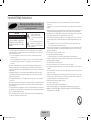 2
2
-
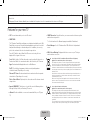 3
3
-
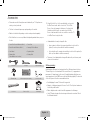 4
4
-
 5
5
-
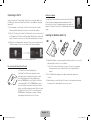 6
6
-
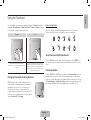 7
7
-
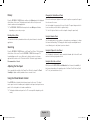 8
8
-
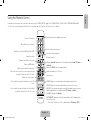 9
9
-
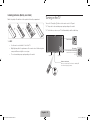 10
10
-
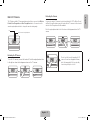 11
11
-
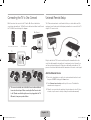 12
12
-
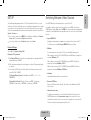 13
13
-
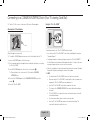 14
14
-
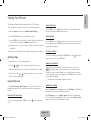 15
15
-
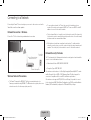 16
16
-
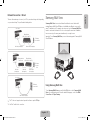 17
17
-
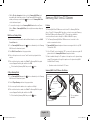 18
18
-
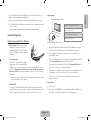 19
19
-
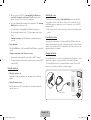 20
20
-
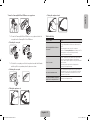 21
21
-
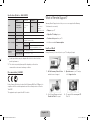 22
22
-
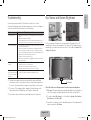 23
23
-
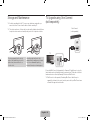 24
24
-
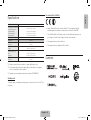 25
25
-
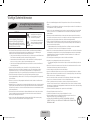 26
26
-
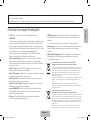 27
27
-
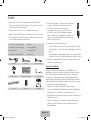 28
28
-
 29
29
-
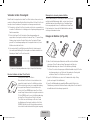 30
30
-
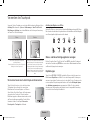 31
31
-
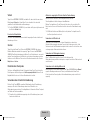 32
32
-
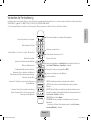 33
33
-
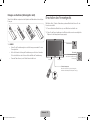 34
34
-
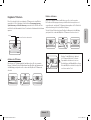 35
35
-
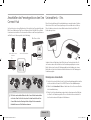 36
36
-
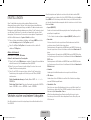 37
37
-
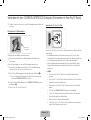 38
38
-
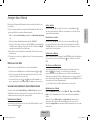 39
39
-
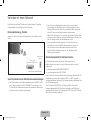 40
40
-
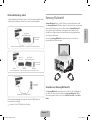 41
41
-
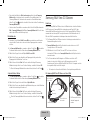 42
42
-
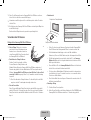 43
43
-
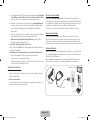 44
44
-
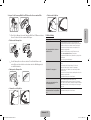 45
45
-
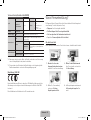 46
46
-
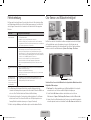 47
47
-
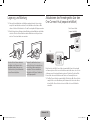 48
48
-
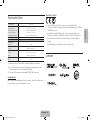 49
49
-
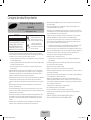 50
50
-
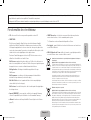 51
51
-
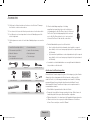 52
52
-
 53
53
-
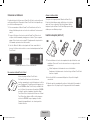 54
54
-
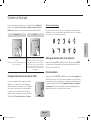 55
55
-
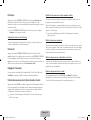 56
56
-
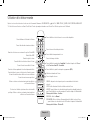 57
57
-
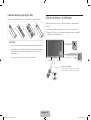 58
58
-
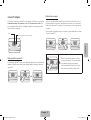 59
59
-
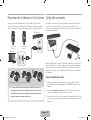 60
60
-
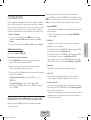 61
61
-
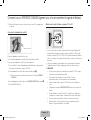 62
62
-
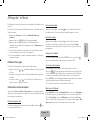 63
63
-
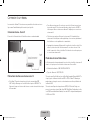 64
64
-
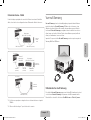 65
65
-
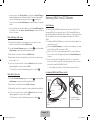 66
66
-
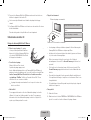 67
67
-
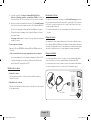 68
68
-
 69
69
-
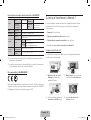 70
70
-
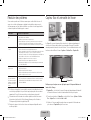 71
71
-
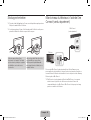 72
72
-
 73
73
-
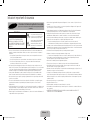 74
74
-
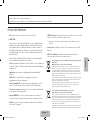 75
75
-
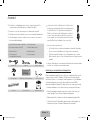 76
76
-
 77
77
-
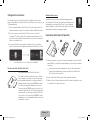 78
78
-
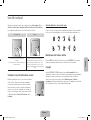 79
79
-
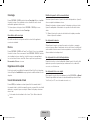 80
80
-
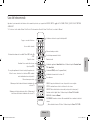 81
81
-
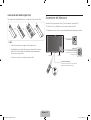 82
82
-
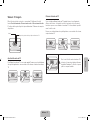 83
83
-
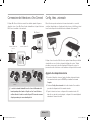 84
84
-
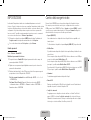 85
85
-
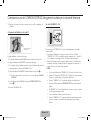 86
86
-
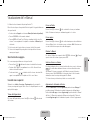 87
87
-
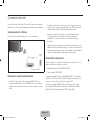 88
88
-
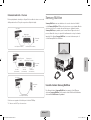 89
89
-
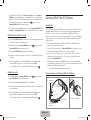 90
90
-
 91
91
-
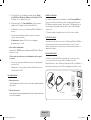 92
92
-
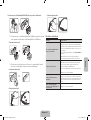 93
93
-
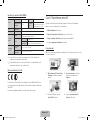 94
94
-
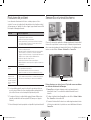 95
95
-
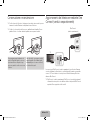 96
96
-
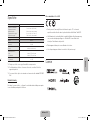 97
97
Samsung KE55S9CSL Guide de démarrage rapide
- Taper
- Guide de démarrage rapide
dans d''autres langues
- italiano: Samsung KE55S9CSL Guida Rapida
- English: Samsung KE55S9CSL Quick start guide
- Deutsch: Samsung KE55S9CSL Schnellstartanleitung
Documents connexes
-
Samsung PS60F5570SS Guide de démarrage rapide
-
Samsung UE46F6740 Manuel utilisateur
-
Samsung PS51F8500SL Guide de démarrage rapide
-
Samsung KN55S9CAF Guide de démarrage rapide
-
Samsung UE40F6770 Le manuel du propriétaire
-
Samsung 110" Flat UHD TV S9S Guide de démarrage rapide
-
Samsung UE50HU6900S Guide de démarrage rapide
-
Samsung UE50HU6900S Guide de démarrage rapide
-
Samsung UE55H6410SS Guide de démarrage rapide
-
Samsung UE55HU7200S Guide de démarrage rapide